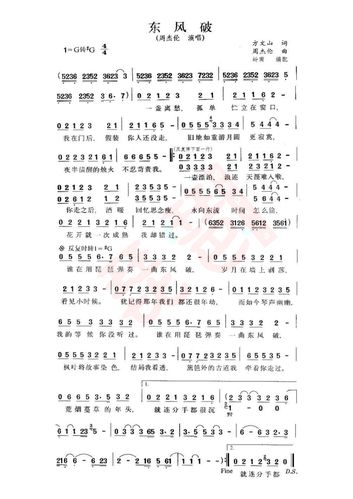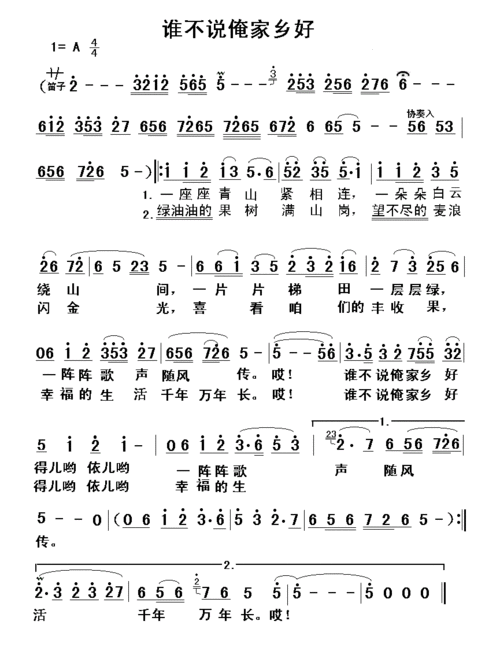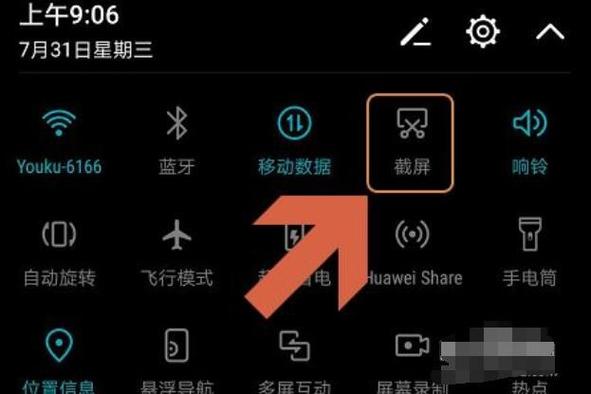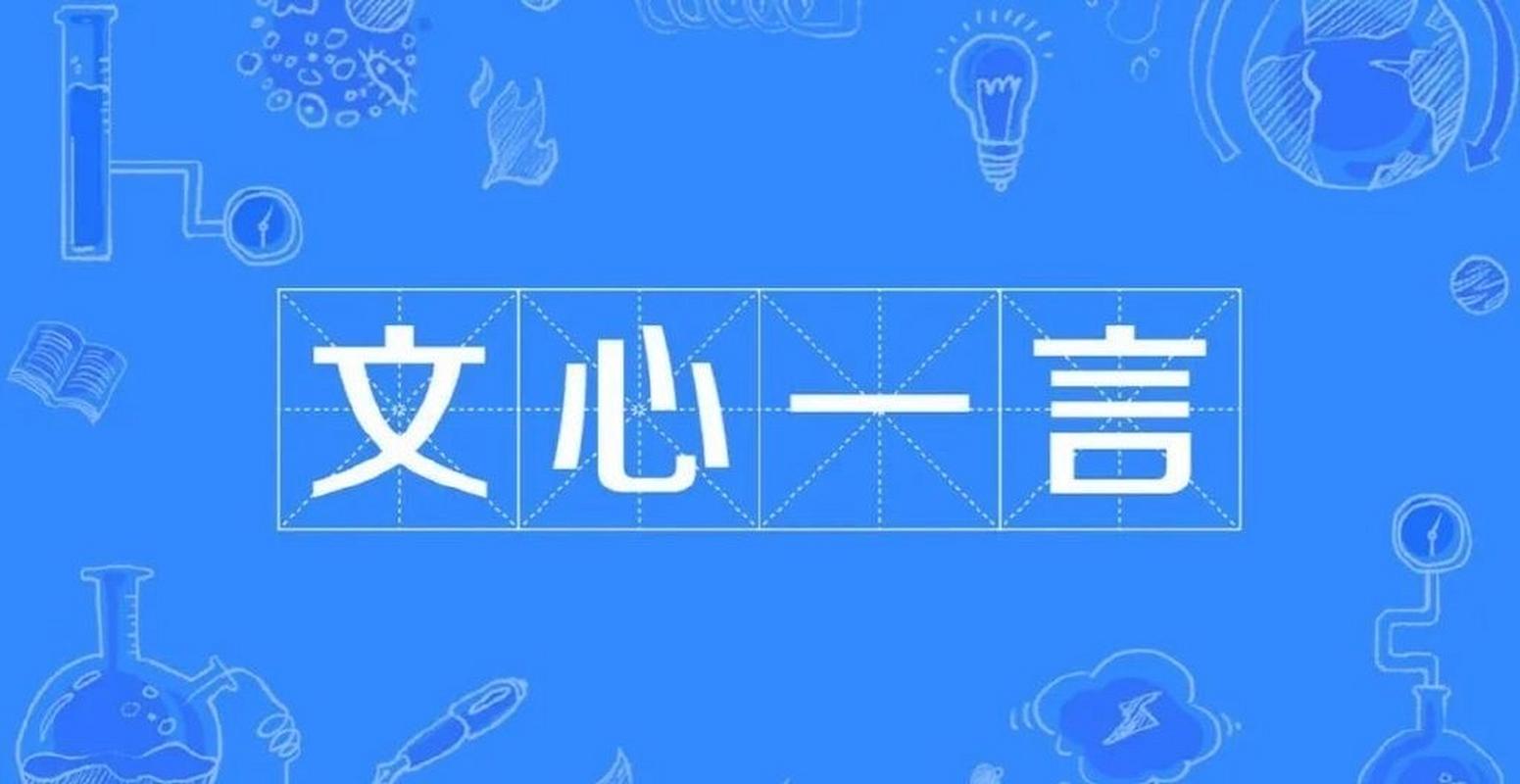Excel里显示和隐藏编辑栏、状态栏和任务窗格 在菜单栏的工具→选项→视图→显示,勾选编辑栏、状态栏和启动任务窗格或取消勾选 设定了启动任务窗格,需先关闭工作簿,再重新打开才会显示 编辑栏和状态栏或取消勾选编辑栏和状态栏,也可以在菜单栏的→视图里勾选或取消勾选 03版
加密的意义我理解为内容不可见并且不可编辑,操作步骤如下:
Step1. 表格所有内容设置为不锁定
选择整张表格中有内容的单元格,右键->设置单元格格式(或Ctrl+1)
取消 设置单元格格式->保护 选项卡中 "锁定" 前的√,点击确定
Step2. 需要隐藏的行设置为锁定并隐藏内容
选择需隐藏的行,右键->设置单元格格式(或Ctrl+1)
勾选 设置单元格格式->保护 选项卡中 "锁定" 和 "隐藏" 前的√
在 数字 选项卡中选择自定义分类,类型框中输入三个英文格式的分号";;;",点击确定
Step3. 开启内容保护
在审阅选项卡中点击保护工作表
在弹出框中按需设置用户可以进行的操作,要确保设置单元格格式
不
被勾选,点击确定这样选定的行中内容既不可见又不可编辑了,这行也可以在开启保护前隐藏掉
未设置保护的单元格可正常编辑